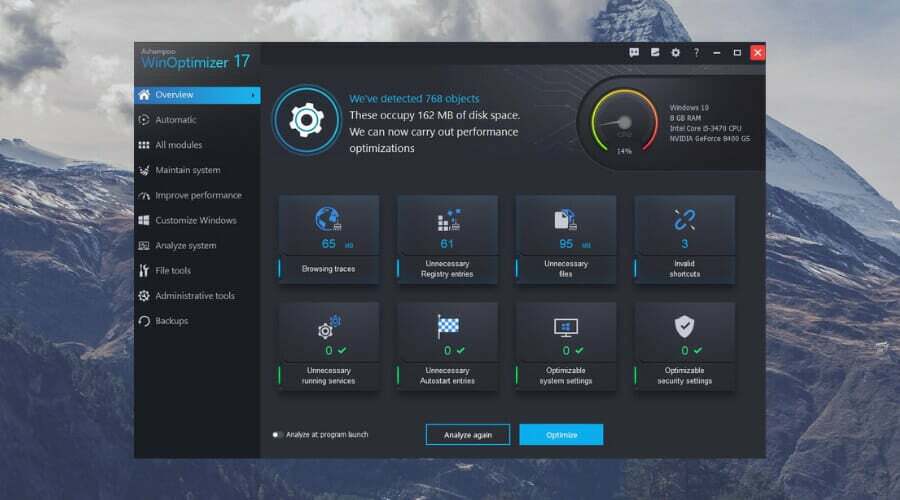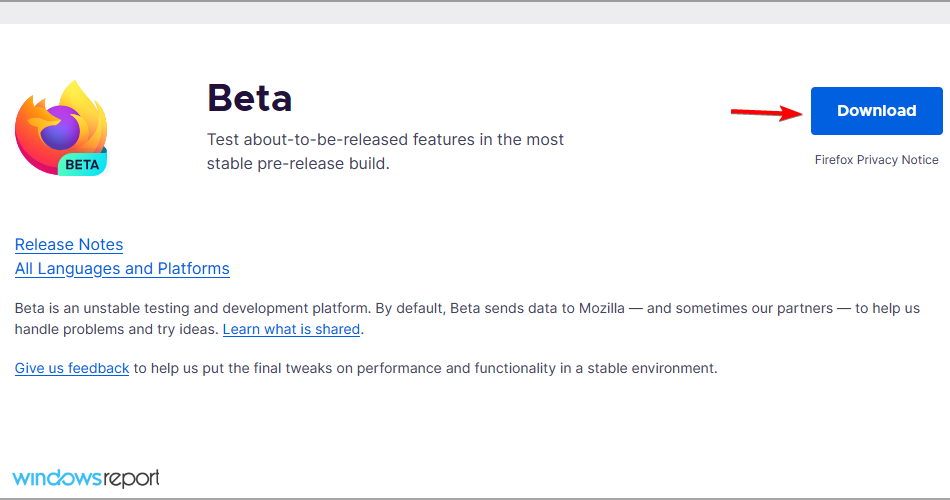- GSvr.exeプロセスを見ると、それが何であるか、そしてそれがシステムにどのように影響するかについて混乱を引き起こす可能性があります。
- このガイドでは、このファイルに関するすべての情報を提供し、ファイルを削除する方法についても説明します。
- 詳細をご覧ください 技術定義ハブ より有用なWhat-Isの記事については。
- その他の役立つ情報については、 EXEファイルエラーセクションを修正しました。
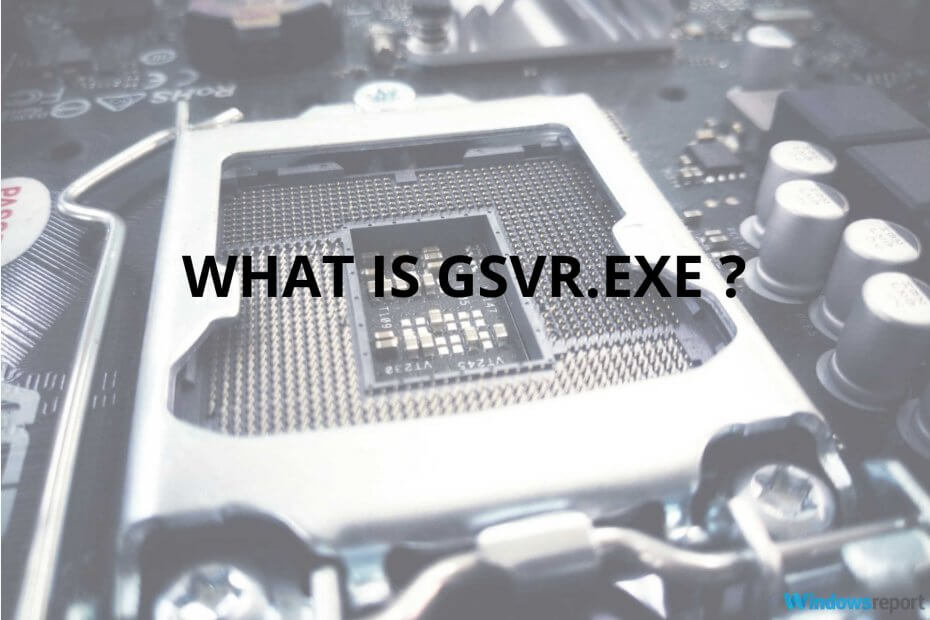
このソフトウェアは、ドライバーの稼働を維持するため、一般的なコンピューターエラーやハードウェア障害からユーザーを保護します。 3つの簡単なステップで今すぐすべてのドライバーをチェックしてください:
- DriverFixをダウンロード (検証済みのダウンロードファイル)。
- クリック スキャン開始 問題のあるすべてのドライバーを見つけます。
- クリック ドライバーの更新 新しいバージョンを入手し、システムの誤動作を回避します。
- DriverFixはによってダウンロードされました 0 今月の読者。
GSvr.exe は実行可能ファイルであり、これらのタイプのファイルはコンピュータに不可欠です。 一方では、操作を実行したり、機能を実行したりするためです。
しかし、それは危険でもあります 実行可能ファイル ウイルスは実行可能ファイルの形で侵入し、有害な操作を実行してシステムに損害を与える可能性があるためです。 したがって、このファイルを保持または削除する必要がありますか? この投稿を最後まで読んで調べてください。
この場合、GSvr.exeはの一部です GIGABYTEのEnergySaverAdvanceプログラム、またはそうあるべきです。 ただし、ウイルスやマルウェアは正当なファイルとしてマスクされ、バックグラウンドで実行するとCPU使用率が高くなるなどの問題が発生する可能性があります。
GSvr.exeは安全ですか、それともウイルスですか?
GSvr.exeを使用すると、厄介な状況になります。 一方では、この実行可能ファイルはEnergySaverにとって重要なプロセスである可能性があります。 一方、ハードドライブに損傷を与える可能性のあるウイルスである可能性があります。
削除する前に、GSvr.exeが悪意のあるものであることを確認する方法を説明します。
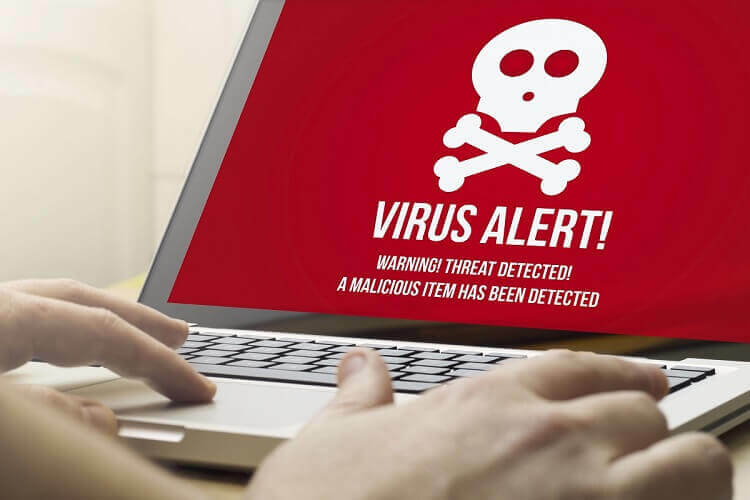
- 最初は GSvr.exeプロセスの場所. 次のパス以外のディレクトリにある場合は、ウイルスである可能性があります。
C:\ Program Files \ GIGABYTE \ EnergySaver \ essvr.exe
- 次に、 ファイルのサイズ. タスクマネージャを使用してサイズを比較できます。 正当なGSvr.exeのサイズは約である必要があります 16.9 MB. システム上のファイルがこれよりも大きいか小さい場合は、削除する必要があります。
高いCPU使用率を修正するにはどうすればよいですか?
1. セーフモードでセキュリティツールを使用する
PCの感染を防ぐには、次のような専門のセキュリティツールを使用する必要があります。 Malwarebytes.
この問題のいくつかの例では、ユーザーは次のように報告しました GSvr.exe ファイル自体が削除を妨げました。 プロセスを無効にして削除できるようにする方法は、ツールをセーフモードで実行することです。
PCをセーフモードで起動するには、次の手順に従います。
- Windowsに移動します 設定 を押すことによって ウィンドウズ + Iキー
- 次に、をクリックします 更新とセキュリティ.
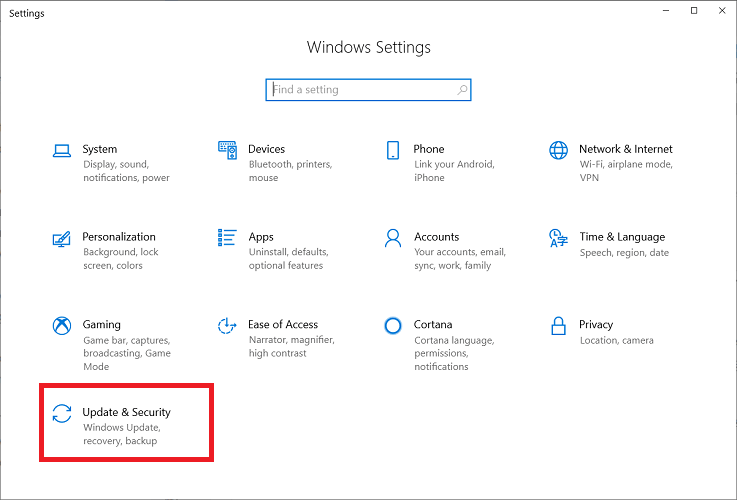
- 次に、 回復 オプション。
- [リカバリ]で、[ 高度なスタートアップ。
- 次に、 今すぐ再起動. コンピュータが再起動します。
- PCの画面が点灯すると、 オプションを選択 画面。 ここに、 トラブルシューティング.

- 次に、をクリックします 高度なオプション に移動します 起動 > 設定 > 再起動.
- BitLockerを設定した場合は、BitLocker回復キーを入力する必要があります。
- 最後に、マシンが起動すると、スタートアップの種類を選択する必要がある画面が表示されます。 ここで、 4 または F4、PCがセーフモードで起動します。
注意: BitLockerが有名な致命的なエラーをスローした場合は、次の手順ですばやく修正してください このトピックに関する専門ガイド.
2. コントロールパネルからプログラムをアンインストールします
- Windowsキーを押して、[スタート]メニューに入ります。
- 次に、 コントロールパネル それをクリックします。
- コントロールパネルで、 プログラムをアンインストールする 下のオプション プログラム それを選択します。 このボタンは呼ばれます プログラムの追加または削除 以前のWindowsバージョンでは。
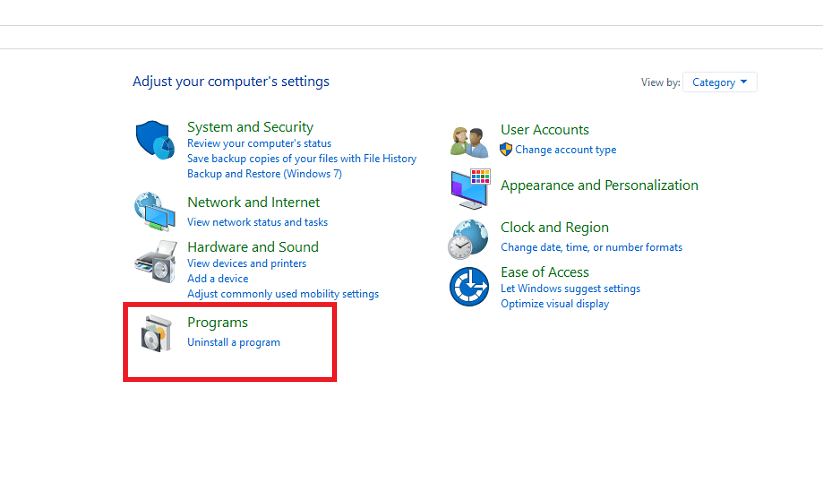
- 次のページに、現在コンピュータにインストールされているプログラムのリストがあります。 見つけて右クリックします 省エネアドバンスB9.0316.1.
- コンテキストメニューから選択します 削除する または 変更/削除.
- これにより、のアンインストールウィザードが開きます 省エネアドバンスB9.0316.1.
- このウィザードの指示に従って、プログラムをアンインストールします。
- 最後に、GSvr.exeファイルを完全に削除するためにコンピュータを再起動します。
GSvr.exeファイルは、マシンの機能に不可欠な他のほとんどの実行可能ファイルとは異なり、システムから安全に削除できます。
また、GSvr.exeファイルのおかげで、CPU使用率が高いなどの問題が発生する可能性があります。
この記事では、GSvr.exeファイルについて説明し、その概要を説明しました。 実行可能ファイル、およびファイルが安全か悪意があるかを判断する方法についても説明しました。